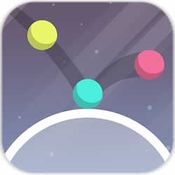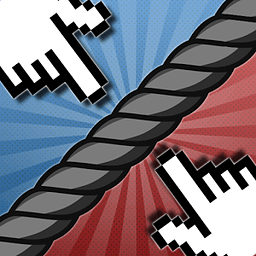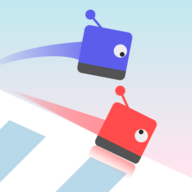PPT怎么设置图片由模糊到清楚?
时间:2021-12-15
来源:互联网
在PPT中,有时候为了做到美观,让别人看到自己的幻灯片能眼前一亮,需要设置模糊到清楚的图片转变,怎么设置呢?下面来具体介绍。
软件名称:美图秀秀PC版美图大师 v6.5.0.1 中文最新免费版 32/64位软件大小:312MB 更新时间:2021-07-20立即下载
软件名称:PowerPoint 2013 官方完整版(32/64位)软件大小:811MB更新时间:2014-10-19立即下载
步骤
首先,需要借助美图秀秀,在作坊工具栏中,选择亮度、对比度记忆色彩饱和度进行微调,最后保存好包括原图在内的五个图片。

然后,打开PPT之后,选择插入-图片,找到保存好的图片全部插入到幻灯片中。

第三,把插入进去的图片调整到合适的大小,然后右击鼠标,通过不断的移动,使得图片按照从模糊到清楚依次排列开来。

第四,除去最亮的一张图片外,为剩余的四张图片设置一样的动画效果(具体操作为动画-自定义动画-添加效果-渐出(当然淡出效果会更好,小编的wps找不到,office办公软件里面有),并且在效果选项里面选择之后速度非常快。

第五,全部设置完成之后,全选图片,点击上方工具栏中的对齐,选择横向分布和居中分部,使得所有图片都叠加起来。

第六,下图是叠加设置好的图片。

最后一步,就是需要放映看我们的设置了,可以很明显的看到图片由模糊到清楚的转变,小编这里的截图已经不能变现出来了,大家还是尽量上手试试吧!

以上就是PPT怎么设置图片由模糊到清楚步骤介绍,现在大家学会了吗?希望这篇文章能对大家有所帮助!
-
 明基V42-DC47S笔记本一键u盘启动bios设置教程 时间:2025-06-29
明基V42-DC47S笔记本一键u盘启动bios设置教程 时间:2025-06-29 -
 海尔笔记本一键u盘启动bios设置教程 时间:2025-06-29
海尔笔记本一键u盘启动bios设置教程 时间:2025-06-29 -
 戴尔灵越24一体机怎么进入bios设置u盘启动 时间:2025-06-29
戴尔灵越24一体机怎么进入bios设置u盘启动 时间:2025-06-29 -
 Win11过期或不安全的tls设置教程 Win11过期或不安全的tls设置怎么办 时间:2025-06-29
Win11过期或不安全的tls设置教程 Win11过期或不安全的tls设置怎么办 时间:2025-06-29 -
 windows11安装包删除方法 windows11安装包怎么删除 时间:2025-06-29
windows11安装包删除方法 windows11安装包怎么删除 时间:2025-06-29 -
 Win11充电没反应解决方法 时间:2025-06-29
Win11充电没反应解决方法 时间:2025-06-29
今日更新
-
 957是什么梗-揭秘电竞圈的神秘数字暗号
957是什么梗-揭秘电竞圈的神秘数字暗号
阅读:18
-
 揭秘lol比赛梗的搞笑真相-职业选手的经典名场面合集
揭秘lol比赛梗的搞笑真相-职业选手的经典名场面合集
阅读:18
-
 阿姨是什么梗网络流行语解析-揭秘阿姨一词的搞笑用法和出处
阿姨是什么梗网络流行语解析-揭秘阿姨一词的搞笑用法和出处
阅读:18
-
 藏在心里的梗是什么梗-揭秘网络热词背后的秘密
藏在心里的梗是什么梗-揭秘网络热词背后的秘密
阅读:18
-
 出入平安是什么梗-揭秘网络流行语的爆笑含义
出入平安是什么梗-揭秘网络流行语的爆笑含义
阅读:18
-
 单车是什么梗-揭秘网络热词单车的幽默内涵
单车是什么梗-揭秘网络热词单车的幽默内涵
阅读:18
-
 动漫梗是什么梗-二次元文化中的爆笑名场面解析
动漫梗是什么梗-二次元文化中的爆笑名场面解析
阅读:18
-
 反感的梗是什么梗-让人讨厌的网络流行语盘点
反感的梗是什么梗-让人讨厌的网络流行语盘点
阅读:18
-
 口袋新旅途宠物属性克制关系
口袋新旅途宠物属性克制关系
阅读:18
-
 古风美男是什么梗-揭秘古典美男网络爆红原因
古风美男是什么梗-揭秘古典美男网络爆红原因
阅读:18